显64位xp系统安装版示屏闪烁,小编教你电脑屏幕闪烁怎么办
时间:2019-07-04 17:31
小编:易激活
一些用户在使用电脑的时候,可能会碰到显示器突然黑屏的情况,这通常是由多方面原因造成的,显示器闪烁一般有两种,一种是黑屏闪烁,一种是花屏闪烁,花屏闪烁类似电磁波短暂干扰计算机造成的屏幕失真。下面,小编给大家带来了电脑屏幕闪烁的处理图文。
很多朋友都遇见过电脑屏幕闪烁的情况,每次碰到这种情况都不知道该怎么办才好。那么到底是什么原因引起的电脑屏幕闪烁呢?又该如何解决呢?其实有很多原因都会导致电脑屏幕闪烁,下面,小编就来跟大家讲解电脑屏幕闪烁的处理方法了。
电脑屏幕闪烁怎么办
一、从电脑的软件上来解决问题:
1、可能是软件的兼容性问题,鉴于使用者是在玩游戏的时候会频繁出现,所以重点检查游戏软件与显卡驱动是否有不兼容的问题。解决的方法是更新显卡驱动程序。
2、由于使用者是“最近”出现的问题,可以看看自己最近是否有安装什么软件导致显示的问题。解决的方法是检查、尝试卸载最近新安装的软件,此步骤可以借助影子系统等软件来完成。也可以使用系统还原点。
二、从硬件上考虑:
1、有可能是由于主机和显示器的连接线接触不良,可以将连接线的接头卸下,进行简单清理。有条件的,也可用无水酒精进行清理。然后再插回去,看看是否恢复正常。
2、也有可能是机箱内的灰尘过多导致温度过高造成系统异常。解决的方法是清洁机箱内部。如果没有彻底解决问题,只能是显卡或显示器损坏,这样只有找专业人员维修了。

屏幕图-1
三、故障部位
1、高压板;
2、背光灯管,例如某根灯管烧毁、或接线虚焊、氧化、锈蚀,或插座氧化、锈蚀;
3、AD驱动板;

屏幕图-2
四、显示刷新率设置不正确
如果是刷新率设置过低,会导致屏幕抖动,检查方法是用鼠标右键单击系统桌面的空白区域,从弹出的右键菜单中单击“属性”命令,进入到显示器的属性设置窗口。单击该窗口中的“设置”标签,在其后弹出的对应标签页面中单击“高级”按钮,打开显示器的高级属性设置界面,再单击其中的“监视器”标签,从中可以看到显示器的刷新频率设置为“60” ,这正是造成显示器屏幕不断抖动的原因。将新频率设置为“75”以上,再点击确定返回桌面就可以了。
其实显示器屏幕抖动最主要的原因就是显示器的刷新频率设置低于75Hz造成的,此时屏幕常会出现抖动、闪烁的现象,我们只需把刷新率调高到75Hz以上,那么屏幕抖动的现象就不会再出现了。
五、显卡驱动程序不正确
有时我们进入电脑的显示器刷新频率时,却发现没有刷新频率可供选择,这就是由于前显卡的驱动程序不正确或太旧造成的。购买时间较早的电脑容易出现这个问题,此时不要再使用购买电脑时所配光盘中的驱动,可到网上下载对应显示卡的最新版驱动程序,然后打开“系统”的属性窗口,单击“硬件”窗口中的“设备管理器”按钮,进入系统的设备列表界面。用鼠标右键单击该界面中的显示卡选项,从弹出的右键菜单中单击“属性”命令,然后在弹出的显卡属性设置窗口中,单击“驱动程序”标签,再在对应标签页面中单击“更新驱动程序”按钮,以后根据向导提示逐步将显卡驱动程序更新到最新版本,最后将计算机系统重新启动了一下,如果驱动安装合适,就会出现显示器刷新频率选择项了,再将刷新率设置成75Hz以上即可。
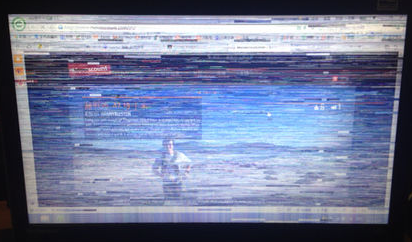
电脑图-3
六、磁场干扰造成显示器抖动
显示器很容易受到强电场或强磁场的干扰,如果使用上面介绍的两种方法仍然不能解决抖动问题,那么就应该怀疑屏幕抖动是由显示器附近的磁场或电场引起的。为了将显示器周围的一切干扰排除干净,可将计算机搬到一张四周都空荡荡的桌子上,然后进行开机测试,如果屏幕抖动的现象消失,那么说明你电脑原来的地方有强电场或强磁场干扰,请将可疑的东西(如音箱的低音炮、磁化杯子等)从电脑附近拿走。然后把显示器关掉再重开几次,以达到消磁的目的(现在的显示器在打开时均具有自动消磁功能)。
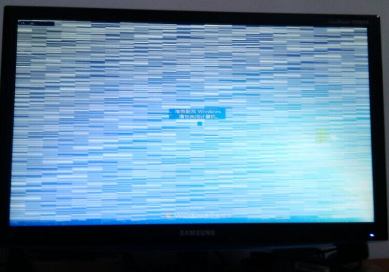
屏幕闪烁图-4
七、显示卡接触不良
打开机箱,将显示卡从插槽中拔出来,然后用手将显示卡金手指处的灰尘抹干净,最好找来柔软的细毛刷,轻轻将显卡表面的灰尘全部清除干净,然后再用干净的橡皮在金手指表面擦拭了几下,以清除金手指表面的氧化层,最后将将显示卡重新紧密地插入到主板插槽中,用螺钉将它固定在机箱外壳上。再开机进行测试,一般故障能够解决。
以上就是电脑屏幕闪烁的处理方法了。




















